



怎么批量管理工作室的电脑
点击购买 更多帮助 软件下载 更多版本
2016年7月23日
飞速发展的游戏行业诞生一个新的行业,游戏工作室。一排排的电脑,一台电脑挂好几个游戏,每个人负责几台电脑,工作量巨大。为了给您的工作室减轻负担 ,推荐一款软件,网络人远程控制软件,让您轻松批量管理工作室的电脑。

网络人远程控制软件适合您的服务:首先就是批量远程控制功能,让您一个人即使在家也能批量管理工作室的电脑;其次就是让问远程电脑桌面,同步查看远程电脑的桌面,时刻了解电脑是否在工作状态;再次就是视频墙、屏幕墙功能,让您对工作室的环境一目了然, 360度无死角查看;最后就是远程监控功能,可以对被控电脑桌面进行录像,如果您是工作室老板,再也不用担心员工会弄虚作假啦。如果想知道更多功能,请点击→更多功能。
教您使用网路人软件来批量管理工作室的电脑。
1、控制端和被控端安装
下载并解压软件,找到名为“网络人远程控制软件旗舰版.exe”的控制端主程序,
双击安装。然后把“被控端”压缩包拷到受控电脑下解压安装。
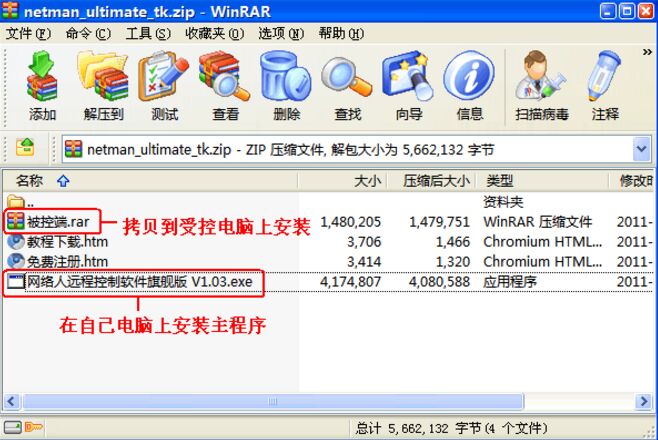
2、会员登录与设置
控制端:在控制端程序上,点击“注册用户”按扭,注册一个免费ID,然后使用注册的ID登录。
被控端:在被控端电脑上安装被控端后,桌面右下角会出现一个被控端图标,双击图标,弹出被控端,同样使用刚刚注册的ID登录。
控制端:在控制端程序上,点击“注册用户”按扭,注册一个免费ID,然后使用注册的ID登录。
被控端:在被控端电脑上安装被控端后,桌面右下角会出现一个被控端图标,双击图标,弹出被控端,同样使用刚刚注册的ID登录。

3、控制端主要功能与操作
在控制端点击“在线主机”,可查看被控电脑。

复选多台计算机,点击“屏幕墙”
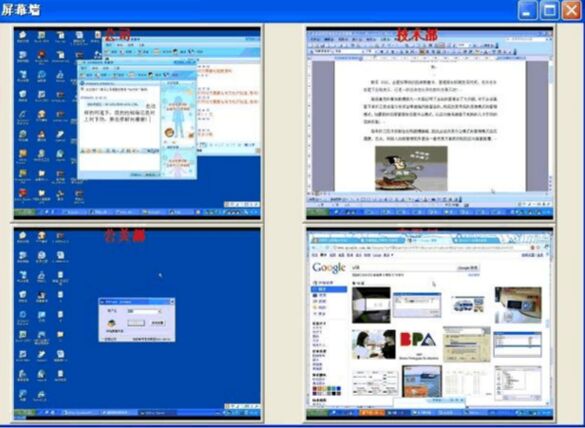
可同时查看多台计算机屏幕!选择单独一台电脑,点击“屏幕控制”,可对这台电脑进行远程操作,包括运行程序、文字输入、修改文件,就像在电脑前操作一样方便。
4.被控端的设置
(1)用户可以根据自己的需要,进行设置。比如,需要监控被控电脑而不让对方发现的设置,就注意以下几点:
在“基本设置”中,除“记录被控日志”外,其他选项最好是全选,而“被控制时不提示”一定要选。“在运行选项”中,应选择“以服务方式启动”和“自动登录”,确保被控端能随电脑启动,一开机就能自动上线。而特别要注意的是,“注册表方式实现自启动”和“以服务方式启动”两个只能选一个,建议选择“以服务方式启动”,如果选择该项后软件不能随电脑自动启动,更尝试“注册表方式实现自启动”。

联系我们
地址: 南宁市衡阳路百万庄7楼D座
电话:0771-3838454
手机:133-7719-6315
电话/传真:0771-3838457
客服QQ:800003655